
Innhold
Trinnene jeg har kartlagt nedenfor vil lede deg gjennom å holde SD-kortfilene dine sikret. Henvis gjerne til denne illustrasjonsveiledningen i tilfelle du trenger hjelp til hvordan du krypterer eller dekrypterer SD-kortet på Galaxy S20.
Av en eller annen grunn foretrekker mange fortsatt å bruke et SD-kort til å lagre viktige filer til tross for tilgjengeligheten av skylagringstjenester. Hvis du har de samme innstillingene for lagring av filer, må du sørge for at alle SD-kortfilene du har er helt sikret. En måte å gjøre dette på er å kryptere SD-kortfilene dine. Kryptering av dataene på SD-kortet vil låse informasjonen på SD-kortet, så vel som dets nåværende tilstand. Dette hindrer derfor noen i å lese filene dine, selv om de overføres til en annen enhet eller en datamaskin.
Mens nye flaggskip-smarttelefoner allerede tilbyr det høyeste sikkerhetsnivået, er det kanskje ikke nok å holde all sensitiv informasjon beskyttet mot uautorisert tilgang. Dette er vanligvis tilfelle når filene er lagret på en ekstern lagringsstasjon som et SD-kort. For å imøtekomme denne bekymringen blir det også lagt til ekstra sikkerhetslag for å beskytte all sensitiv informasjon som er lagret på SD-kortet ditt.
Enkle trinn for å kryptere og dekryptere SD-kort på Galaxy S20
Nødvendig tid: 8 minutter
Følgende trinn vil lede deg gjennom standardprosessen for kryptering og dekryptering av Galaxy S20 SD-kortet. Før du begynner, må du sørge for at telefonen er tilstrekkelig ladet. Minst 50 prosent av batteriet anbefales for å sikre at prosessen ikke blir avbrutt. Det er større sjanse for å få en krypterings- eller dekrypteringsfeil, spesielt når prosessen ikke er fullført. Slik fungerer det.
- Naviger til appskjermbildet, og trykk deretter på Innstillinger.
Du finner Innstillinger-ikonet blant andre appikoner eller snarveier fra Apps-skuffen.
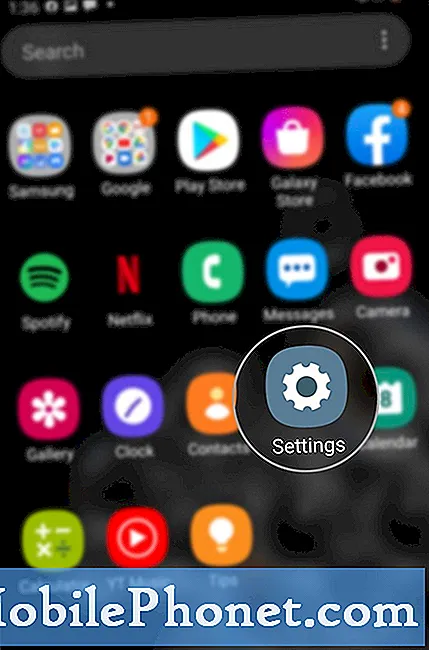
Vær også oppmerksom på at microSD-kortet ditt må dekrypteres før du tilbakestiller fabriksdataene eller bytter til en ny telefon. Unnlatelse av å gjøre det forhindrer deg i å lese eller dekryptere SD-kortet i en annen enhet, med mindre du tørker alle filer fra SD-kortet helt.
Hvis du støter på en feil når du prøver å kryptere eller dekryptere SD-kortet, må du kontrollere og sikre at SD-kortet er riktig montert. Fjerne og sette inn SD-kortet på nytt kan også bidra til å løse tilfeldige problemer når du leser SD-kortet. Før du tar ut SD-kortet, må du demontere det for å forhindre at filer på kortet blir ødelagt.
Forsikre deg også om at telefonen er slått av før du tar ut SD-kortet.
Og det dekker alt i denne opplæringen. Hold deg oppdatert for mer omfattende veiledninger, tips og triks som vil hjelpe deg med å få mest mulig ut av din nye Samsung Galaxy S20-smarttelefon.
Du kan også sjekke ut vår YouTube-kanal for å se flere veiledninger og feilsøkingsveiledninger for smarttelefoner.
LES OGSÅ: Slik overfører du filer fra gammel Samsung-smarttelefon til Galaxy S20 (kablet og trådløs tilkobling)


